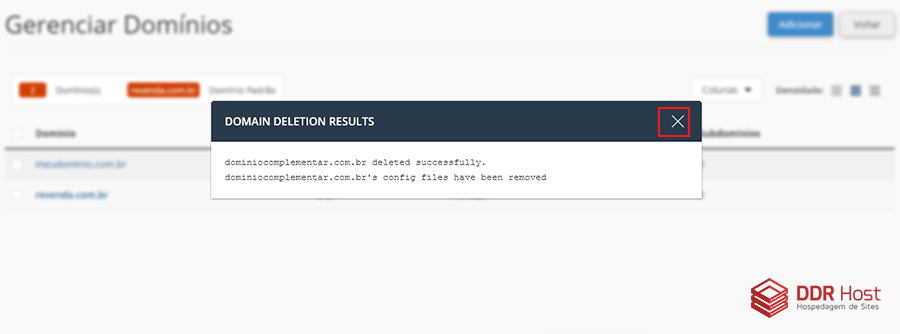(PASSO 2) Uma vez na interface CRIAR DOMÍNIO:
1 - DOMÍNIO: Digite o domínio completo.
2 - TRÁFEGO: Defina o tamanho do tráfego mensal permitido em MB. Ou marque a opção SEM LIMITES caso não deseje ter essa limitação.
3 - ESPAÇO EM DISCO: Defina o tamanho do espaço em disco que será disponibilizado. Ou marque a opção SEM LIMITES caso não deseje ter essa limitação.
4 - OPÇÕES: Defina também se o domínio terá acesso às funcionalidades: CERTIFICADO SSL - ACESSO CGI - PHP marcando ou desmarcando essas opções.
Por fim, clique em CRIAR.
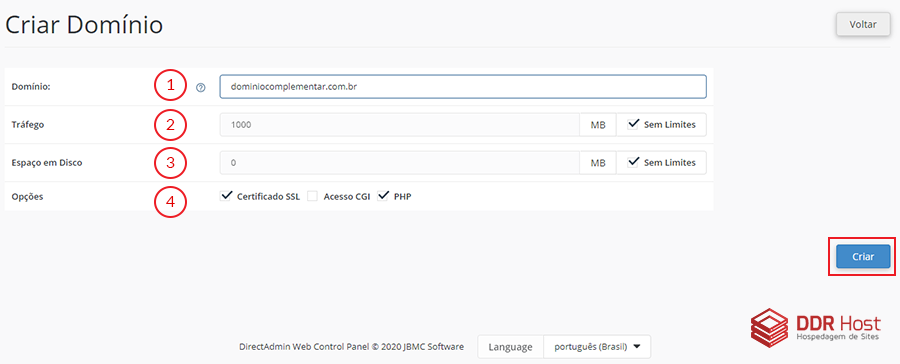
(PASSO 3) Os domínios complementares criados serão listados na interface GERENCIAR DOMÍNIOS. Para criar e-mails ou quaisquer outras funcionalidades para o novo domínio criado clique no domínio no canto superior direito do painel e selecione o domínio para entrar em sua interface e aplicar as funcionalidades de que precisar.
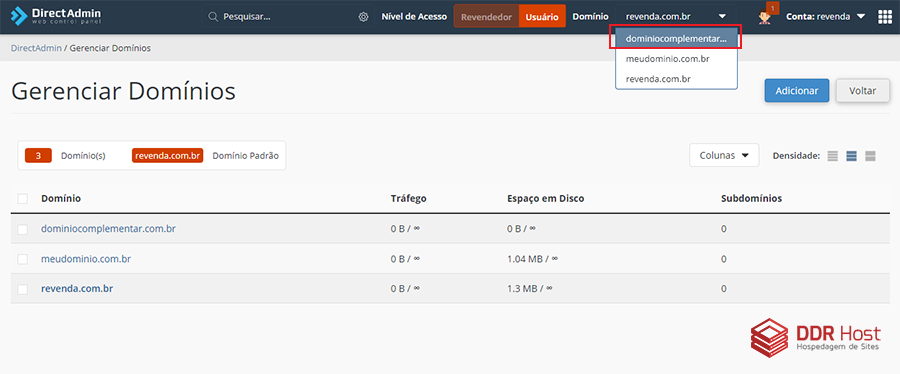
(PASSO 4) Para excluir um domínio complementar criado selecione-o na lista de domínios em GERENCIAR DOMÍNIOS e clique em REMOVER.
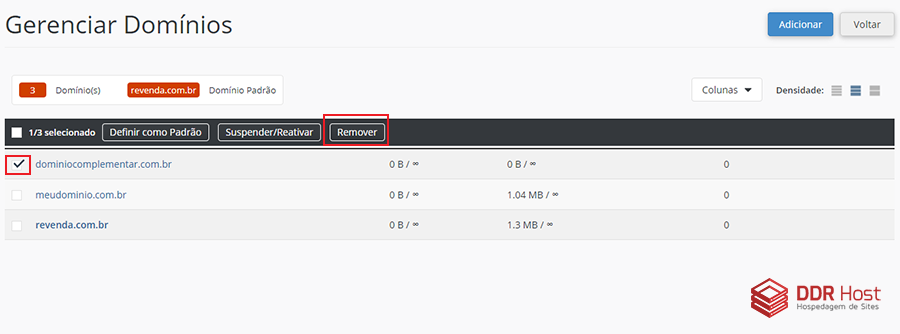
(PASSO 5) Na caixa de confirmação que irá abrir marque a opção REMOVER DADOS DA WEB caso deseje excluir também qualquer conteúdo que esteja em seu diretório e em seguida clique em REMOVER.
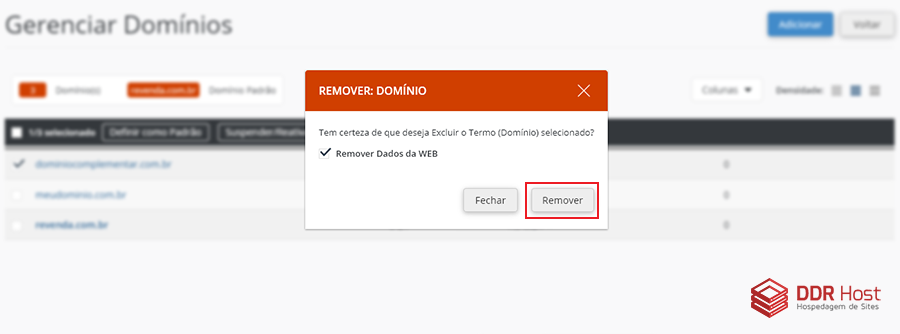
(PASSO 6) Uma tela de confirmação irá aparecer. Clique no botão X para fechar.